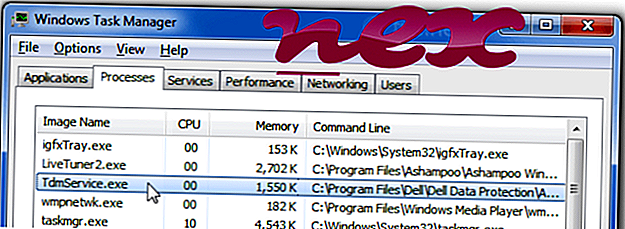
Proces znany jako TDM Service lub Tdm Service należy do oprogramowania Trusted Drive Manager lub Wave Infrastructure Installer lub EMBASSY Security Center firmy Wave Systems (www.wave.com).
Opis: TdmService.exe nie jest niezbędny dla systemu operacyjnego Windows i powoduje stosunkowo niewiele problemów. Plik TdmService.exe znajduje się w podfolderze „C: Program Files (x86)” (głównie C: Program Files (x86) Wave Systems Corp Trusted Drive Manager lub C: Program Files Dell Dell Ochrona danych Dostęp Zaawansowany Menedżer dysków zaufanych Znane rozmiary plików w systemie Windows 10/8/7 / XP to 3 792 240 bajtów (14% wszystkich wystąpień), 1 622 016 bajtów i 17 kolejnych wariantów. Proces jest usługą TdmService. Usługa zarządza dyskami samoszyfrującymi.
Program nie ma widocznego okna. Plik nie jest plikiem systemowym Windows. Aplikację można odinstalować w Panelu sterowania. Plik jest plikiem podpisanym przez Verisign. Plik TdmService.exe jest podpisany cyfrowo. Dlatego ocena bezpieczeństwa technicznego jest 21% niebezpieczna ; jednak powinieneś także przeczytać recenzje użytkowników.
Odinstalowanie tego wariantu: Można poprosić o pomoc w dziale pomocy technicznej lub odinstalować oprogramowanie Trusted Drive Manager lub DellAccess za pomocą Panelu sterowania systemu Windows / Dodaj lub usuń programy (Windows XP) lub Programy i funkcje (Windows 10/8/7).Ważne: Niektóre złośliwe oprogramowanie kamufluje się jako TdmService.exe, szczególnie gdy znajduje się w folderze C: Windows lub C: Windows32. Dlatego należy sprawdzić proces TdmService.exe na komputerze, aby sprawdzić, czy jest to zagrożenie. Zalecamy Security Task Manager do weryfikacji bezpieczeństwa komputera. Był to jeden z najpopularniejszych typów The Washington Post i PC World .
Czysty i schludny komputer jest kluczowym warunkiem unikania problemów z TdmService. Oznacza to uruchomienie skanowania w poszukiwaniu złośliwego oprogramowania, wyczyszczenie dysku twardego za pomocą 1 cleanmgr i 2 sfc / scannow, 3 programy odinstalowujące, których już nie potrzebujesz, sprawdzenie programów Autostart (za pomocą 4 msconfig) i włączenie Automatycznej aktualizacji Windows 5. Zawsze pamiętaj, aby wykonywać okresowe kopie zapasowe lub przynajmniej ustawiać punkty przywracania.
Jeśli wystąpi rzeczywisty problem, spróbuj przypomnieć sobie ostatnią rzecz, którą zrobiłeś, lub ostatnią rzecz, którą zainstalowałeś, zanim problem pojawił się po raz pierwszy. Użyj komendy 6 resmon, aby zidentyfikować procesy, które powodują problem. Nawet w przypadku poważnych problemów, zamiast ponownej instalacji systemu Windows, lepiej jest naprawić instalację lub, w systemie Windows 8 i nowszych wersjach, wykonać komendę 7 DISM.exe / Online / Cleanup-image / Restorehealth. Umożliwia to naprawę systemu operacyjnego bez utraty danych.
Aby pomóc w analizie procesu TdmService.exe na komputerze, pomocne okazały się następujące programy: Menedżer zadań zabezpieczeń wyświetla wszystkie uruchomione zadania systemu Windows, w tym osadzone ukryte procesy, takie jak monitorowanie klawiatury i przeglądarki lub wpisy autostartu. Unikalna ocena ryzyka bezpieczeństwa wskazuje na prawdopodobieństwo, że proces będzie potencjalnym oprogramowaniem szpiegującym, złośliwym oprogramowaniem lub trojanem. B Malwarebytes Anti-Malware wykrywa i usuwa z dysku twardego spyware, adware, trojany, keyloggery, malware i trackery.
Powiązany plik:
prio32.dll ogmservice.exe kerishdoctor.exe TdmService.exe tbsoft.dll cdctr.exe elbserver.exe lkads.exe imdsksvc.exe dashlanei.dll windowssupportdll32.dll












